Программа для просмотра 3д фотографий
Какую программу лучше всего использовать для просмотра панорамных 3D фотографий 360? В этой статье мы рассмотрим несколько вариантов подходящего софта и выберем лучший из них.
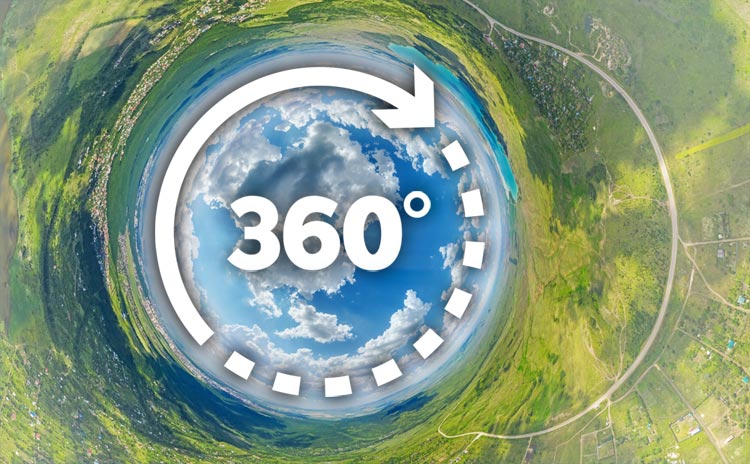
Сферические 3D панорамы получили большую популярность в последнее время. Такие панорамные фотографии можно снять при помощи камеры 360 или сделать, склеив несколько кадров в одно изображение.
Если открыть 3D панораму в обычном приложении для просмотра изображений, тогда она будет выглядеть как плоская фотография:

Эквидистантная проекция сферической фотопанорамы
Такой вид называется эквидистантной проекцией панорамы. На одном изображении мы видим все 360 градусов пространства вокруг точки съемки. В верхней и нижней части этих фотографий имеются большие искажения.
Если же воспользоваться специализированной программой, панораму 360 можно вращать в любую сторону. Как, например, в 3D туре по какому-нибудь ресторану:

Виртуальный тур по ресторану (клик для просмотра)
Среди прочих рассмотрим несколько программ, которые мы уже встречали в обзоре плееров для просмотра видео 360. Во многих случаях будет удобно, когда один софт воспроизводит сразу панорамные фотографии и видеоролики.
VideoStitch

VideoStitch – простой видеоплеер для видео 360 с возможностью просмотра панорамных фотографий. Эта программа не может похвастаться большим набором инструментов, но основные функции выполняет.
Panorama Viewer

Panorama Viewer – не стандартный вариант приложения, а именно, сервис для воспроизведения сферических 3D панорам в браузере. Интерфейс крайне прост:
- Выбор вида панорамы – цилиндрический или сферический.
- 5 последних открытых изображений.
- Кнопка выбора фотографии.
Панораму также можно открыть, просто перетащив ее в окно браузера. Вращение панорамы осуществляется с помощью мыши, а приближение и удаление ее колесиком.
Большим недостатком можно считать невозможность просмотра фотографий весом более 40 Мб.PTGui Viewer

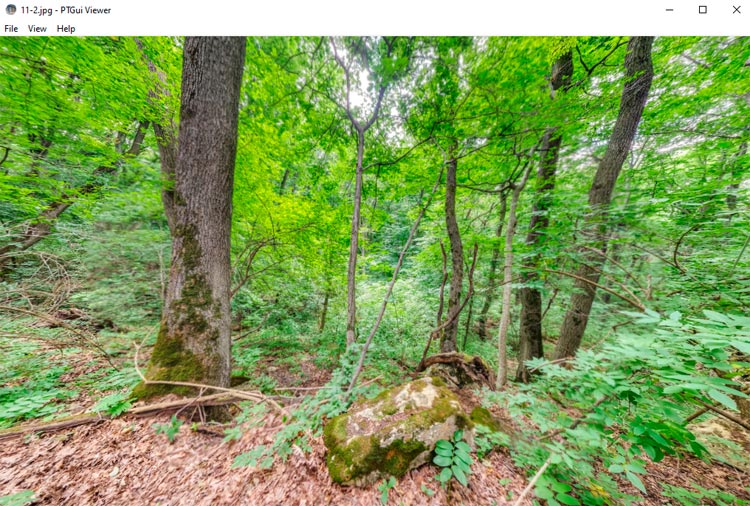
Интерфейс программы PTGui Viewer
PTGui Viewer можно использовать отдельно от основного софта. Для этого достаточно кликнуть по изображения правой кнопкой мыши и выбрать «Открыть с помощью». Кстати, просмотр будет работать и в пробной версии ПТГуи.
FSPViewer
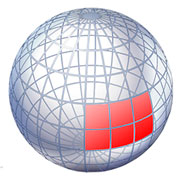
sView

Эту программу мы выбрали лучшей для воспроизведения видео 360. Среди богатого функционала есть и возможность просмотра панорамных фотографий. В отношение управления панорамой ничего особенного – вращение курсором, приближение колесиком. Но в арсенале sView ряд инструментов, которыми не могут похвастаться другие программы.
- Просмотр панорам в стереоскопическом режиме. Для этого панорама изначально должна быть в формате горизонтальная или вертикальная стереопара. Для использования режима нужно выбрать формат входного изображения (кнопка «M») и указать способ воспроизведения. Доступно несколько вариантов от самого простого анаглиф (для красно-синих очков), до более продвинутых, например, затворные очки с 3D монитором.
- Возможность настройки цветовой гаммы, яркости и насыщенности фотографий во время просмотра. Эта функция полезна в режиме стерео, когда необходимо изменить цвета изображения для более качественного просмотра.
RICOH THETA

RICOH THETA – официальный софт от одноименного производителя камер для съемки видео 360. Использовать программу можно бесплатно даже без приобретения видеокамеры. Эта программа удобна в использовании и имеет достаточный функционал. RICOH THETA подойдет как любителям, так и профессионалам.
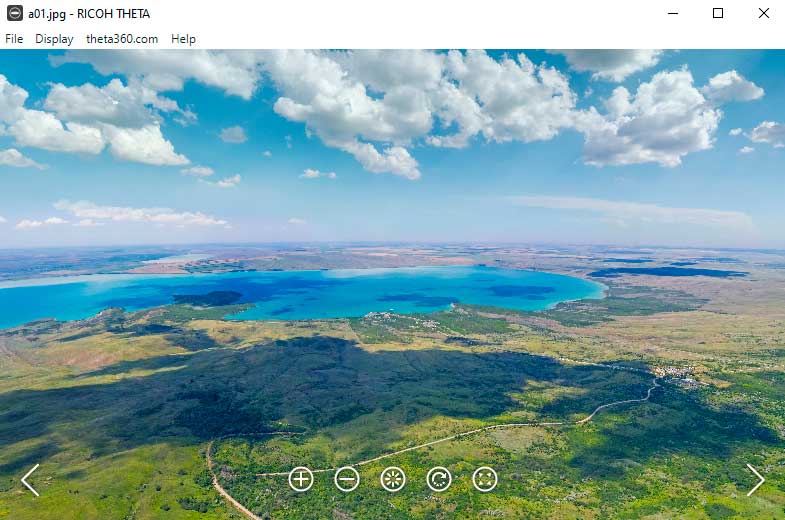
Интерфейс программы RICOH THETA
В программе можно переключаться между панорамными фотографиями, что очень удобно.
Интерфейс приложения прост и понятен. Все функциональные кнопки находятся в нижней части экрана:
- Влево-вправо – кнопки перехода к следующей или предыдущей панораме. Поочередно открываются в папке.
- Плюс-минус – кнопки приближения и удаления. Приблизить можно до реального размера пикселя, а удалить вплоть до проекции маленькая планета (круговая панорама).
- Кнопка сброса настроек просмотра. Выставляются первоначальное положение и угол просмотра.
- Автовращение панорамы.
- Полноэкранный режим.

Vrap – очень интересная программа, разработанная на основе популярного софта для создания виртуальных туров KRPano. Vrap собрал в себе массу полезных функций, которые будут полезны и рядовым пользователям, и профессиональным фотографам.
В программе можно открыть сразу несколько панорамных фотографий. Чтобы увидеть все активные изображение, нужно нажать на кнопку в левой части экрана. Откроется панель предпросмотра, где можно выбрать необходимую фотографию.
Поочередно переключаться между панорамами позволяют кнопки внизу. Здесь же расположена кнопка захвата изображения. С ее помощью можно сделать скриншот части панорамы, которая в данный момент отображается в программе.
Правой кнопкой мыши открывается дополнительное меню. Здесь можно:
- Изменить способ вращения – перетаскивать или указывать направление.
- Выбрать вариант проекции.
- Выбрать просмотр 360 или в плоском виде.

Меню программы VRAP
Разные варианты проекции меняют характер отображения панорамы. Например, Architectural – подойдет для просмотра зданий и строений, а Fisheye и Stereographic дают наибольший угол обзора.
На нижней панели расположена информация о фотографии и настройки просмотра, которые буду полезны для профессиональной работы. Здесь же можно настроить нужные параметры:
- Разрешение, расширение, тип и название файла.
- Угол поворота панорамы по горизонтали и вертикали относительно центральной точки.
- Угол обзора.
- Размер окна просмотра программы и разрешение отображаемой части панорамы.
После закрытия, в программе сохраняются последние просмотренные панорамы.
Выводы
Среди рассмотренных программ больше всего выделяются RICOH THETA и Vrap. В первую очередь, они лучше тем, что имеют возможность перелистывать панорамы. Кроме того, они обладают большим набором дополнительных функций, которые перекрою потребности большинства пользователей. Надеемся, что каждый найдет для себя лучшую программу для просмотра панорамных фотографий 360.
Виртуальная реальность стала популярной тенденцией в последние годы. А 3D-изображения - это часть виртуальной реальности. Если вы делали снимки с помощью 3D-камер Fujifilm, вы можете использовать программы просмотра фотографий 3D Vision для импорта, редактирования и исправления 3D-изображений. Какими должны быть лучшие программы просмотра фотографий 3D Vision для просмотра файлов 3D-изображений? В статье перечислены 5 лучших программ просмотра фотографий 3D Vision, о которых вы должны знать в 2021 году.

Что такое 3D-изображения
Прежде чем вы найдете программы для просмотра фотографий 3D Vision, вы должны сначала узнать 3D-изображения, когда вы делаете несколько фотографий в 3D или делаете несколько 3D-фотографий. Обычно формат трехмерного изображения - JPS, PNS или MPO. Если у вас есть файлы JPS, вы можете использовать программу просмотра фотографий 3D Vision для просмотра изображений VR. JPS - это расширение имени файла для трехмерных стереоскопических изображений, соответствующих стандарту JPEG. А PNS - это трехмерное стереоскопическое изображение стандарта PNG. MPO - это сокращение от стереоскопических объектов с несколькими изображениями.

Первое место: программа просмотра фотографий NVIDIA 1D Vision
NVIDIA 3D Vision Photo Viewer считывает автоматически или вручную значения параллакса, установленные камерой Fujifilm, когда фотография делается или редактируется на камере. Вы также можете использовать программу для редактирования файлов MPO. При использовании средства просмотра фотографий NVIDIA 3D Vision для 3D-камер вы можете применять их к играм, Интернету или 3D-фильмам на Blu-ray. Более того, когда вы просматриваете файлы MPO на своем компьютере, вы можете корректировать изображение, чтобы скорректировать настройки 3D с помощью горячих клавиш. Это должна быть лучшая программа просмотра фотографий 3D Vision для ПК, позволяющая просматривать, редактировать и настраивать файлы 3D-изображений в операционных системах Windows.

Верх 2: Image3D RetroViewer
Image3D - одна из самых популярных программ просмотра фотографий и катушек 3D Vision. Если вы уже делали фотографии с помощью 3D-камеры, вы можете использовать Image3D RetroViewer, чтобы радовать своих друзей трехмерным изображением. Более того, программа просмотра фотографий 3D Vision также позволяет вам настраивать RetroViewer с вашими фотографиями. Это также дает вам возможность добавлять 3D-подписи к вашим изображениям при создании барабанов. Он превратит обычный образ в нечто запоминающееся и сделает время незабываемым.

Топ 3: Cyclopital3D 3D Viewer
Cycloptial3D 3D-просмотрщик это гораздо больше, чем просто программа для просмотра 3D-изображений с мобильного телефона. Это также стереоскопическая программа для просмотра фотографий 3D Vision в формате Full HD. Теперь вы можете легко просматривать свои 3D-изображения и видео в любом месте с потрясающей четкостью HD с эффектом погружения, который может обеспечить только 3D. Только представьте себе, как вы просматриваете свои 3D-изображения в разрешении HD, которое вы видите на экране фильма или HDTV на 5-дюймовом дисплее мобильного телефона. Некоторые программы просмотра фотографий 3D Vision также работают с дисплеем iPad Retina и позволяют делиться тысячами 3D-изображений и видео.

4-е место: персональная программа для 3D-просмотра Sony
Персональный 3D-просмотрщик Sony - еще одна отличная программа для просмотра фотографий 3D Vision с разрешением HD, настроенная специально для вас. Персональный 3D-просмотрщик объединяет инновационные технологии в легкое устройство, обеспечивая беспрецедентные домашние развлечения в захватывающей среде. В качестве кинотеатра вы можете использовать программу просмотра фотографий 3D Vision, которая обеспечивает динамическое движение и кристально чистые, похожие на театр изображения в среде высокой четкости и 720p. Когда вам нужно просматривать спортивные и динамичные фотографии и видео, вы можете создать высокоскоростное воспроизведение изображения, более плавные переходы, более высокую контрастность, тонкие цветовые нюансы, более глубокие черные тона и нулевую задержку с помощью двойного OLED-экрана.

Пятерка лучших: мультимедийные очки Cinemizer OLED
Cinemizer OLDE Multimedia video glass - это одни из самых качественных видеоочков и программ для просмотра фотографий 3D Vision на рынке. У устройства есть обещание, что его плотность начинается с плотности пикселей 2,500 PPI, что почти в семь раз больше, чем у Retina-дисплеев Apple. Средство просмотра фотографий 3D Vision оснащено двумя встроенными микродисплеями OLED, по одному для каждого глаза, которые обеспечивают скорость заполнения 99 процентов и структуру из 4 субпикселей на пиксель. Более того, вы можете просматривать изображение, сочетающее в себе высокую контрастность, истинный черный цвет и яркие цвета для обеспечения исключительного качества.

Рекомендуемый Photo Viewer для компьютера
Даже если вы используете какое-либо устройство для просмотра фотографий 3D Vision, вам также понадобится программа для просмотра фотографий для вашего компьютера. WidsMob Viewer должна быть программа, которую нужно попробовать. Это универсальная программа для просмотра, редактирования и управлять фотографиями в Mac с легкостью.
- Добавьте одно изображение или папку в WidsMob Viewer, чтобы без проблем просматривать все фотографии с помощью мыши или стрелок.
- Поддержка RAW файлы с SD-карты или внешнего диска и JPG, JPEG, TIFF, PNG, BMP, и другие форматы изображений.
- Просмотр фотографий в режиме эскизов, режиме библиотеки, режиме слайд-шоу, избранном режиме или EXIF Режим.
- Примените несколько функций редактирования, чтобы обрезать, переворачивать, вращать, удалять и выполнять другие настройки.
Завернутый
Если вы хотите насладиться яркими 3D-изображениями, вы можете выбрать несколько программ просмотра фотографий 3D Vision. Когда у вас есть ПК с операционной системой Windows, программа просмотра фотографий NVIDIA 3D Vision должна быть лучшим инструментом. Если вы хотите создавать свои ролики, вы можете использовать Image3D RetroViewer в качестве средства просмотра фотографий 3D Vision. И вы можете использовать Cyclopital3D 3D Viewer для просмотра 3D-фотографий на iPhone. Персональная программа для 3D-просмотра Sony и мультимедийные видео-очки Cinemizer OLED могут использоваться для 3D-просмотра как фотографий, так и видео.
Виртуальные 3D туры состоят из 3D панорам. Мы привыкли видеть их в сферическом виде, когда панораму можно вращать на 360 градусов. Но изначально, это плоские панорамы в эквидистантной проекции:
Но изначально, это плоские панорамы в эквидистантной проекции:

3D панорам в эквидистантной проекции (развернутая, плоская)
Такие фото можно получить благодаря панорамной съемке и склейке из нескольких кадров или же при помощи специальных камер 360. Такие камеры делают панорамный снимок всего в один клик.
Далее рассмотри 3 лучшие бесплатные программы для просмотра панорамных фотографий на компьютере.
sView
sView не может похвастаться дизайном интерфейса, но при этом программа решает сразу три задачи. Кроме просмотра панорамных фото 360 она может воспроизводить видео 60 и стереоскопические 3D видеоролики. Этим она сильно выделяется среди конкурентов.
Программа sView имеет удобный функционал для просмотра сферических панорам:
- Плавное вращение панорамной фотографии при помощи курсора или стрелок на клавиатуре.
- Быстрый переход к другим 3D панорамам в папке. Переключение производится стрелками в верхнем меню или в выпадающем меню в нижнем правом углу.
- Возможность воспроизведения всех видов панорамных изображений: плоскость, цилиндр, полусфера, сфера, куб.
- Быстрая коррекция фотографии (гамма, яркость, насыщенность) непосредственно в программе.
Нельзя не отметить стереоскопические возможности sView. Эта программа понимает 3D фотографии, предназначенные для просмотра в анаглифных 3D очках или на 3D мониторах и проекторах. Стереоскопическая функция включается в меню, обозначенном буквой M. Доступны все форматы воспроизведения в 3D.
RICOH THETA
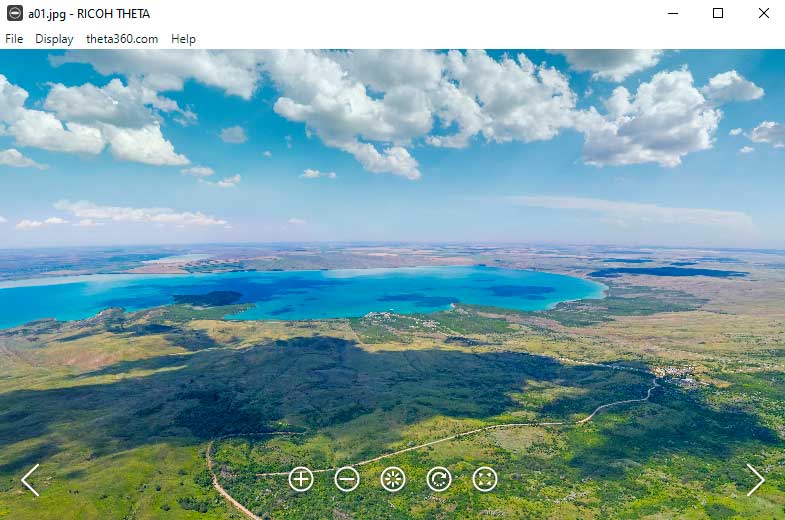
Интерфейс программы RICOH THETA
RICOH THETA – фирменный софт от компании по производству камер 360. Эта программа абсолютно бесплатная, даже если у вы не приобретали продукцию RICOH THETA. Приложение удобно в использовании и обладает достаточным функционалом для просмотра сферических 3D панорам. Кроме того, плеер RICOH THETA подойдет для воспроизведения видео 360.
Все кнопки управления находятся в нижней части экрана:
- Влево-вправо – кнопки быстрого перехода к соседним панорамам 360, которые находятся в папке с открытым изображением.
- Плюс-минус – кнопки изменения угла обзора. Они выполняют приближение и удаление в панораме.
- Быстрый возврат к центральной точке панорамы.
- Автоматическое вращение сферической панорамы.
- Развернуть панораму на весь экран
Vrap – программа для просмотра панорамных фотографий и видео 360. Она разработана на основе популярного софта для создания виртуальных 3D туров KRpano.
Чтобы просматривать несколько панорам 360, все их необходимо добавить в программу. Для этого нужно просто перетащить файлы в окно программы или выбрать через меню «File > Open». Перечень открытых фотографий расположен в скрываемом списке слева.
В нижней части экрана расположено небольшое меню. Крайними кнопками можно переходить от файла к файлу, а средняя предназначена для создания скриншота видимой части панорамы 360.
Правая кнопка мыши вызывает вспомогательное меню с дополнительными настройками. Pcm можно выбрать:
- Способ вращения сферической панорамы.
- Один из вариантов проекции панорамы: нормальный, рыбий глаз, стереографика, архитектура.
- Переключение между просмотром в плоском видео или 360.

Вспомогательное меню программы Vrap
На нижней панели расположена информация о фотографии и настройки просмотра, которые буду полезны для профессиональной работы. Здесь же можно настроить нужные параметры:
В самом низу экрана отображаются все параметры текущего изображения. Некоторые из них можно корректировать.
Выводы
Все три программы отлично подойдут для просмотра панорамных фотографий 360. Ими могут воспользоваться как просто любители 3D панорам, так и профессиональные панорамные фотографы. Какая из программ лучше выбирать вам!

Программа-просмотрщик 3D компании INUS Technology, которая славится программным обеспечением в области обработки трехмерных сканированных данных и реверс-инжиниринга. Просмотрщик позволяет открывать файлы многих форматов, среди которых 3DS, 3DM, OBJ, OFF, VRML, IGES, SAT, STEP (полный перечень смотрите в сводной таблице форматов). Важное отличие этой программы просмотра состоит в возможности быстрой обработки очень больших файлов
Платформа: Windows 32-bit, Windows 64-bit
Размер дистрибутива:139 Мб (x86), 162 Мб (x64)

Бесплатная программа от производителя ряда CAD- CAM-программ. Дает возможность просматривать CAD-файлы во множестве форматов, как универсальных (например, STEP, IGES, X_T, SAT), так и специализированных - Cimatron .pfm, CATIA .catpart, SolidEdge .par, SolidWorks .sldprt, NX .prt, Rhino .3dm и многих других, менее распространенных.
Платформа: Windows 32-bit, Windows 64-bit

eDrawings предназначен для просмотра файлов, созданных в различных CAD-программах. Изначально оптимизирован для просмотра файлов SolidWorks (и выпускается той же компанией). Кроме того, позволяет открывать файлы IGES и STEP. Одна из особенностей программы - возможность создавать из модели исполняемый файл со встроенным просмотрщиком, что позволяет открывать файл на компьютерах, где нет специализированных программ
Платформа: Windows 32-bit, Windows 64-bit

Быстрая программа для просмотра файлов в форматах 3DS, PLY, STL, OBJ, OFF, ASC, X3D, WRL и др. Имеет несколько режимов просмотра, включая возможность применения шейдеров, а также быстрый Ambient Occlusion. Кроме просмотра позволяет проводить базовое редактирование файлов, а также сохранять модели в STL, OBJ, 3DS, OFF, WRL, DAE, U3D.
Платформа: Windows 32-bit, Windows 64-bit, Linux, Mac OS X, iOS

Еще одна легкая и простая программа для быстрого просмотра трехмерных моделей. Понимает форматы 3DS, DAE, STL, OBJ, OFF, 3DXML. Имеет функцию запоминания тумбнейлов моделей для быстрого и удобного поиска в «альбоме»
Платформа: Windows 32-bit, Windows 64-bit, Linux, Mac OS X
SAP Visual Enterprise Viewer (бывший Righthemisphere DeepView) v.7.0.0.128 (freeware)

Этот просмотрщик трехмерных файлов - упрощенная версия платной программы SAP Visual Enterprise Author (бывший Deep Exploration). Открывает файлы в формате: 3DS, DWG, DXF, DWF, SKP, LWO, LWS, IV, 3DM, U3D, WRL, OBJ. Позволяет также просматривать двухмерные изображения в широком диапазоне форматов.
66 Мб в версии Complete

Позволяет просматривать модели в формате SKP. Сама программа моделирования также доступна. Ссылку на нее вы найдете в следующей закладке «3D- и CAD-моделирование»
Полезная информация
Сводная таблица основных форматов 3D и CAD-программ и бесплатных программ просмотра
Смотреть.
P3D.in это онлайн-сервис для закачивания и просмотра файлов OBJ прямо в браузере. Может пригодиться фриансерам для удаленной демонстрации работ заказчикам. Используется технология WebGL, поддерживаемая большинством современных браузеров
Кроме перечисленных в левой колонке программ, существует множество бесплатных специализированных плееров от производителей CAD-систем. Как правило, каждый такой плеер, рассчитан на возможность просмотра только «родных» файлов соответствующего типа, например, SolidWorks Viewer может просматривать отображать только файлы SLDPRT, SLDASM. Названия и ссылки на скачивание этих плееров можно найти в энциклопедии, выбрав нужный формат, либо в нашей сводной таблице форматов файлов
Хотите интересно обработать фотографию? Попробуйте применить к ней стереоскопический эффект! Это можно сделать как в специализированных фоторедакторах 3Д, так и с помощью функций известных всем программ.

Photoshop
В Photoshop можно создать 3D эффект на фотографии с помощью цветовых каналов. Алгоритм довольно простой, вам всего лишь нужно:
- создать 2 копии одного и того же снимка и разместить их друг над другом;
- дважды кликнуть по первому фото. В «Параметрах наложения» установить режим «Экран», а затем в разделе «Дополнительные параметры» оставить галочку только рядом с буквой R. При желании поменяйте уровень прозрачности слоя;
- дважды кликнуть по второй картинке. В «Параметрах наложения» выставить режим «Мягкий свет», а после в разделе «Дополнительные параметры» оставить галочки только рядом с G и B. При необходимости настройте прозрачность слоя;
- выбрать первый слой. Зажать Ctrl+T, кликнуть правой кнопкой по фото и выбрать в появившемся списке пункт «Перспектива»;
- перетащить верхний левый угол фото вверх на несколько пикселей. Затем то же самое повторить со вторым, но теперь перетаскивать нужно правый верхний угол;
- Осталось совместить центры искаженных слоев и 3D эффект готов!
Создание 3D эффекта в Adobe Photoshop
GIMP — доступный аналог Photoshop. Его основные достоинства — бесплатность и поддержка не только Windows и macOS, но и Linux. Инструментов в этом редакторе действительно меньше, чем в программе от Adobe, но 3D-эффект здесь можно легко повторить. Последовательность действий та же: нужно создать несколько копий картинки, поработать с каналами и положением фото, а затем сохранить получившийся результат.
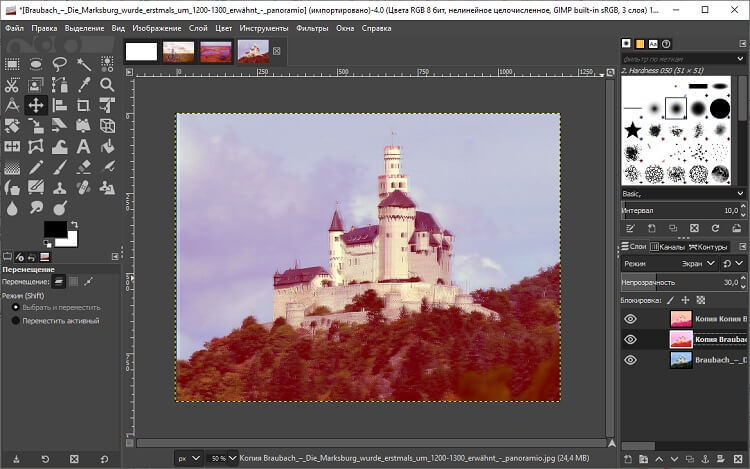
Создание 3D эффекта в GIMP
InShot
InShot — это 3D фоторедактора для устройств на базе мобильных операционных систем iOS и Android. Он полностью переведен на русский язык. Для получения желаемого стиля нужно:
Создание 3D эффекта в InShot
3D Effect — 3D Camera,
3D Photo Editor & 3D Glasses
Еще одна программа для мобильных устройств. В 3D Effect — 3D Camera, 3D Photo Editor & 3D Glasses интерфейс доступен только на английском языке, но разобраться что тут к чему будет не очень сложно даже новичку. Главная особенность этого редактора фото 3Д — возможность спроектировать собственный фильтр. Для этого предлагается настроить направление смещения каналов (по горизонтали, вертикали или диагонали) и их цвета.

Создание 3D эффекта в 3D Effect — 3D Camera, 3D Photo Editor & 3D Glasses
IMGOnline
Это бесплатный онлайн-сервис, который можно использовать для разного типа обработки графических файлов. Создание стереоскопической 3D-картинки из обычной фотографии — одна из функций IMGOnline. Вся работа состоит из трех шагов:
- Загрузка файла с компьютера в формате BMP, GIF, JPEG, PNG или TIFF;
- Выбор типа картинки (анаглиф красно-синий или два смещенных относительно друг друга изображения), глубины и расстояния между цветовыми каналами;
- Определение формата на выходе: JPEG или PNG-24.
Готовую картинку можно открыть в браузере или сохранить на компьютере.
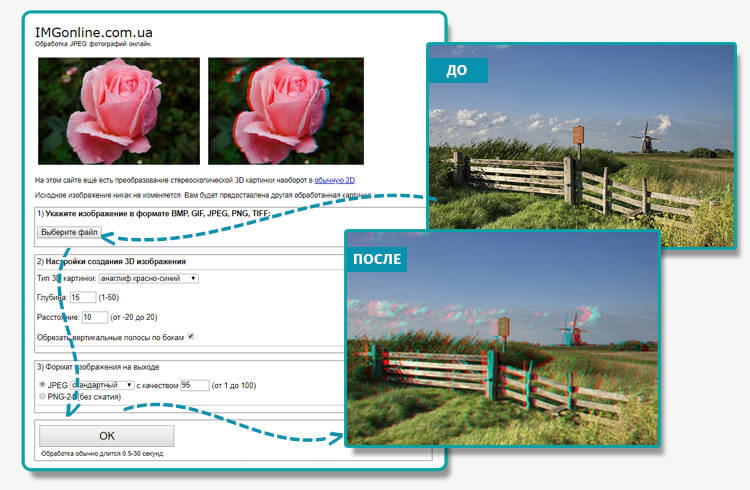
Создание 3D эффекта в IMGOnline
Заключение
Вы можете скачать редактор фотографий прямо сейчас, остановив выбор на любом из перечисленных вариантов. Создание стиля займет всего пару минут, после вы сможете сохранить результат и поделиться им с друзьями в социальных сетях.
Читайте также:


